Come massimizzare la batteria del tuo Kindle (e ottenere davvero un mese di lettura)

Amazon pubblicizza che i lettori di ebook devono essere caricati solo una volta al mese, ma i lettori più pesanti probabilmente scopriranno che bisogno di caricare più spesso. Non più: continua a leggere mentre ti mostriamo come sfogliare la tua raccolta di libri senza ricarica costante.
CORRELATI: Come verificare i libri della biblioteca sul tuo Kindle gratuitamente
Non dubitare, anche se stai leggendo tutto il giorno e anche scaricando molti libri sul tuo Kindle, sarebbe davvero difficile scaricare completamente la batteria in un solo giorno. Anche gli utenti incuranti non caricano quotidianamente i loro lettori di ebook Kindle come fanno con telefoni o tablet.
Detto questo, la linea "carica mensile, non ogni giorno" che Amazon vanta ha una stampa fine che include un po 'di energia salvare le linee guida - come solo la lettura di mezz'ora al giorno. Non sappiamo voi, ma ci piace leggere, e una mezz'ora al giorno sembra piuttosto irrisoria.
Dopo aver iniziato a sperimentare una diminuzione della durata della batteria sul nostro Kindle Paperwhite, siamo andati fuori di testa per scovare ogni singolo causa della diminuzione della durata della batteria del Kindle.
Prima di procedere, poniamo l'accento su una cosa. Questa guida si concentra esclusivamente sull'ottenere la massima durata della batteria dal tuo Kindle. Se stai cercando di mantenere acceso il tuo Kindle mentre fai trekking in fuoristrada, questa è la guida che fa per te. Per quelli di noi che hanno regolare accesso a una presa di corrente, sentiti libero di abilitare o disabilitare le funzioni a tua discrezione in base a come usi il tuo Kindle.
Nota: Le istruzioni per seguire insieme a ogni suggerimento sono delineate per il Kindle Paperwhite, ma possono essere facilmente adattati per quasi ogni generazione e variazione dei lettori di ebook Kindle.
Verifica che il firmware del tuo Kindle sia aggiornato
Una delle cose migliori che puoi fare per prolungare la durata della batteria di Kindle è assicurarti il firmware del tuo Kindle è aggiornato. Raramente vengono pubblicati con qualsiasi tipo di fanfara (se non del tutto), e se non leggi i forum degli utenti di Kindle in modo tanto ossessivo quanto noi potremmo mai sapere che esistono. Ma il Kindle occasionalmente soffre di un bug qui o là che può mettere un'ammaccatura pesante nella batteria. I precedenti bug della batteria includono problemi con i libri di indicizzazione Kindle e, ad esempio, non riescono a dormire correttamente.
Anche se non si tenta di prolungare la durata della batteria, questo è l'unico consiglio da seguire, come il firmware potrebbe paralizzare la durata della batteria senza che tu te ne renda conto.
CORRELATO: Come aggiornare manualmente il tuo Kindle
Il tuo Kindle dovrebbe essere aggiornato se hai connesso a qualsiasi tipo di rete anche per un breve periodo di tempo negli ultimi mesi. Il firmware Kindle non viene aggiornato spesso, ma dovrebbe farlo automaticamente. Ovviamente, non fa male a controllare.
Puoi trovare la versione del tuo firmware toccando la parte superiore dello schermo su Paperwhite, selezionando il pulsante menu, quindi selezionando "Info dispositivo". Confronta il numero di "Versione firmware" nell'elenco delle pubblicazioni nel file di supporto Amazon qui (seleziona il tuo modello Kindle specifico per verificare il numero di firmware) o sulla pagina di Kindle Wikipedia qui. Se hai bisogno di aiuto per aggiornare manualmente il tuo firmware Kindle consulta la nostra guida per farlo qui.
Disattiva le radio
Nel complesso, il Kindle è un lettore di ebook molto efficiente. Ma ci sono alcune cose che sono piuttosto difficili da rendere efficienti. Le radio Wi-Fi e 3G, semplicemente per loro natura, esauriscono la batteria molto più velocemente.
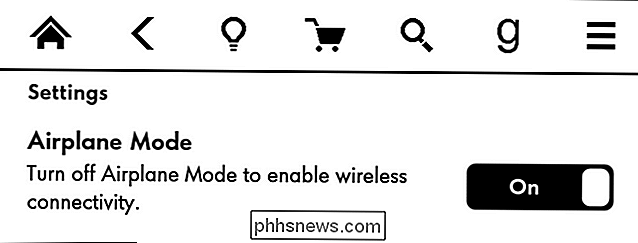
A differenza della potenza molto bassa necessaria per cambiare il display sullo schermo E Ink, ci vuole un bel po 'di energia per cercare e connettersi ai nodi Wi-Fi nelle vicinanze e ancora più energia per mantenere una connessione cellulare alle torri cellulari 3G lontane. Il Wi-Fi / 3G rimane attivo anche se il dispositivo è addormentato con lo screen saver acceso e, proprio come il tuo cellulare, consumerà più energia se il segnale è debole e deve lavorare di più per connettersi al nodo wireless remoto / torre cellulare.
CORRELATI: Come inviare articoli al tuo Kindle per una lettura successiva con Tinderizer, Instapaper o Pocket
Anche se hai un abbonamento giornaliero tramite il negozio Amazon Kindle o hai impostato una sorta di riassunto giornaliero di tutti i tuoi articoli salvati, non ha senso lasciare le radio di rete del tuo Kindle in esecuzione tutto il giorno e la notte. Se ti trovi in questa situazione, accendi la radio una volta al giorno per alcuni minuti per completare il download giornaliero e quindi disattivali. Se non si dispone di un abbonamento / digest giornaliero, è opportuno attivare solo Wi-Fi / 3G quando si scarica attivamente un libro.
Per disattivare facilmente le radio di rete del Kindle quando non in uso, semplicemente accedi al menu delle impostazioni toccando il pulsante menu, selezionando Impostazioni, quindi attivando la modalità "Modalità aereo".
Oltre a mantenere aggiornato il tuo Kindle, questa è la migliore cosa che puoi fare per la tua durata della batteria. Mantieni la modalità aereo quando non scarichi attivamente libri e il tuo Kindle durerà molto più a lungo.
Disattiva la retroilluminazione
Non tutti i Kindle hanno retroilluminazione, ma se stai usando Paperwhite o Voyager, paga per ... beh, fai attenzione alla retroilluminazione. La retroilluminazione è così sottile ai livelli più bassi (specialmente alla luce del giorno) che è molto facile dimenticare di averla accesa.
Ti consigliamo di prendere l'abitudine di controllare la retroilluminazione ogni volta che la usi durante il giorno. L'impostazione che si utilizza per la lettura di notte è molto probabilmente troppo luminosa (o del tutto inutile) alla luce diretta del sole o anche all'illuminazione interna.
È possibile accedere alle impostazioni di retroilluminazione sul Kindle Paperwhite toccando la parte superiore dello schermo per richiamare il menu di navigazione sullo schermo e selezionando la lampadina per aumentare o diminuire la luminosità. Curiosamente, non puoi mai spegnere completamente la retroilluminazione (l'impostazione più bassa emetterà comunque una luce molto fioca in una stanza completamente buia) ma è ideale impostarla sull'impostazione più comoda per il tuo ambiente.
Disattiva la pagina di aggiornamento automatica
I display E-Ink, anche quelli di fascia alta, a volte possono avere un problema con il ghosting (specialmente quando si leggono libri che hanno grandi quantità di grafici o illustrazioni). Il ghosting si verifica quando il display si aggiorna male e un "fantasma" del testo e / o della grafica precedente rimane nella pagina appena visualizzata.
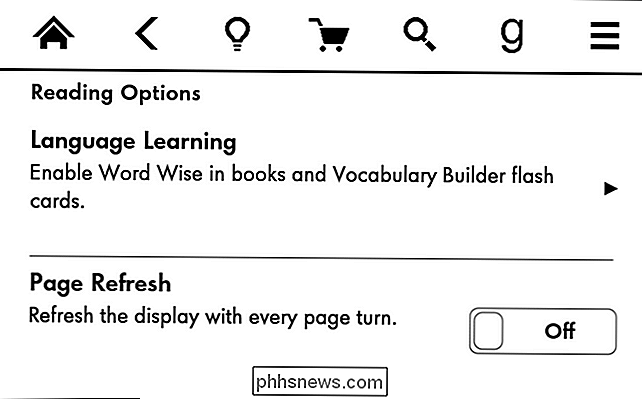
Il Kindle include un meccanismo per gestire il ghosting chiamato "Page Refresh", ma la funzione arriva a un costo energetico. Essenzialmente raddoppia ogni pagina in modo che se è fantasma, il fantasma non sarà rilevabile perché sarà il fantasma della pagina in cui ci si trova attualmente. Anche se la funzionalità è ottima per eliminare i ghosting, significa anche che se il tuo Kindle è adatto per, diciamo, a 10.000 giri di pagina, ora andrà bene solo per più o meno 5.000 giri di pagina.
Se raramente-per- non hai mai avuto problemi con il ghosting della pagina, puoi estendere la batteria disattivando l'aggiornamento della pagina. Troverai le impostazioni navigando nel menu Impostazioni e guardando in "Opzioni di lettura". Attiva / disattiva "Aggiorna pagina". Puoi sempre accenderlo per quelle rare volte in cui ti imbatti in un ghosting con un libro di illustrazioni.
Dormire manualmente il tuo Kindle (e considerare un nuovo caso)
C'è un argomento da fare per mettere il tuo Kindle a dormire e potrebbe non essere quello che ti aspetti. Il Kindle è, in sostanza, sempre "attivo" a meno che non lo spegni completamente. Che si tratti di visualizzare lo screensaver, l'elenco dei libri o la pagina del libro che stai leggendo, il dispositivo è più o meno nello stesso stato e utilizza la stessa quantità di energia. Quindi, l'argomento per mettere il Kindle a dormire non è che lo stato di sospensione in realtà risparmi una tonnellata di energia (ricorda, dalla sezione precedente, che le radio di rete rimangono attive anche quando il dispositivo è in stato di stop), ma che lo stato di sospensione assicura che la luce posteriore sia effettivamente completamente spenta. In effetti, è l'unica volta, oltre a spegnere completamente il Kindle, che questo è possibile.
Il tuo Kindle andrà a dormire automaticamente se lo lasci da solo per 10 minuti, ma sono 10 minuti di retroilluminazione sprecata. Puoi mettere il Kindle in stop quando hai finito di leggere premendo il pulsante nella parte inferiore del Kindle o, se hai una cover magnetica, chiudendo il cover.
Parlando di queste cover: c'è una buona possibilità che tu avere un Kindle Paperwhite, si dispone di un caso ufficiale o aftermarket con un piccolo magnete nella copertina. Il Kindle Paperwhite ha un piccolo interruttore magnetico nascosto dietro l'angolo inferiore destro dello schermo che consente alla custodia, grazie a un magnete nascosto molto sottile, di attivare l'interruttore e mettere il dispositivo in modalità di sospensione. Per quanto amiamo il caso (entrambi noi e molti dei nostri coniugi li abbiamo) c'è un piccolo argomento da considerare per considerare un caso non magnetico.
Nelle precedenti generazioni del firmware Kindle, c'era un bug in cui il magnete non avrebbe effettivamente attivato la modalità di sospensione (e quindi non è stato raggiunto alcun risparmio energetico), e abbiamo notato che i casi invecchiano / perdono con ampio uso mentre scivolano nei sacchetti / borse. Tutto questo movimento tende a innescare il ciclo sonno / veglia, e nei nostri esperimenti informali con un Paperwhite di prima generazione, il passaggio a un caso "stupido" ha infatti aumentato la durata della batteria.
Tratta la batteria gentilmente
È davvero È facile dimenticare che il Kindle è in realtà un computer molto snello basato su Linux, e all'interno di quel piccolo pacchetto c'è una scheda madre, una memoria e, naturalmente, una batteria. Le batterie agli ioni di litio sono molto robuste rispetto alle loro più vecchie controparti ricaricabili come le batterie Ni-Cad, ma ciò non significa che non si dovrebbero seguire gli stessi consigli e accorgimenti generali per la cura degli ioni di litio per il tuo Kindle. come il tuo computer portatile o cellulare).
CORRELATO: Mitologia della durata delle batterie per cellulari, tablet e laptop
Se vuoi che il tuo Kindle abbia una lunga durata, tieni il dispositivo (e la batteria inclusa) a circa temperatura ambiente. Non lasciarlo nella tua auto per scendere sotto lo zero o arrostire a oltre cento gradi. Non lasciarlo seduto su un davanzale sotto il sole. A differenza di un normale libro, non farà oscillare le oscillazioni estreme della temperatura così bene, e il risultato finale sarà il tempo necessario per la vita della batteria.
Quando si tratta di caricare la batteria Kindle, il Kindle è adatto per il tipo di batterie agli ioni di litio come: uso moderato / lento e ricarica la maggior parte del tempo con una scarica a ciclo profondo di tanto in tanto. Le batterie agli ioni di litio raggiungono il massimo ciclo di vita se non vengono scaricate completamente frequentemente, non lasciate riposare al 100% per anni e vengono ricaricate prima che si esauriscano completamente.
È davvero difficile farlo con una batteria del laptop o del telefono perché la batteria va così rapidamente. Abbiamo bisogno di ricaricarli così frequentemente, e nessuno vuole essere bloccato con un dispositivo morto. Ma è piuttosto facile farlo con un Kindle.
Quando non stai cercando di ottenere una sessione di maratona con la tua batteria Kindle, dovresti avere l'abitudine di rabboccare la batteria quando viene scaricata al 50 percento. Cerca di toglierlo dal caricabatterie poco dopo che ha raggiunto il 100% di carica (o, ancora meglio, poco prima). Usa la batteria in questo modo e poi, una volta ogni tanto, lascia che si accenda fino al punto in cui lo schermo di Kindle diventa il logo di avviso plug-it-in. Quest'ultima manovra non è necessariamente intesa a prolungare la durata della batteria (le batterie agli ioni di litio non amano le scariche complete), ma aiuta a mantenere il sensore della batteria calibrato in modo che il misuratore sullo schermo offra e un riflesso preciso della batteria
Aggiungi libri durante la ricarica
Ogni volta che aggiungi un libro al tuo Kindle, il sistema operativo Kindle lo indicizzerà. Questa è la base della funzione di ricerca sul dispositivo e accade per ogni libro, indipendentemente dal fatto che tu aggiunga un romanzo dal Kindle Store, ricevi un messaggio periodico via email sul tuo Kindle o carichi un manuale dal tuo computer.

Il processo di indicizzazione è il processo di computazione più intenso che Kindle subisce durante le normali operazioni e più libri aggiungi in una sola volta, più lungo è il processo. L'indicizzazione di un libro può azzeccare una buona quantità di tempo e durata della batteria, ma quando aggiungi decine o centinaia di libri contemporaneamente (sincronizzando un Kindle nuovo o cancellato di recente sul tuo account o tramite sideloading) il tuo indice sale alle stelle. Un grande dump del libro nella memoria interna del tuo Kindle può produrre un tempo di indicizzazione che richiede giorni e riduce drasticamente la durata della batteria.
Con questo in mente, se hai intenzione di sincronizzare un numero enorme di libri per il tuo Kindle in una volta, è meglio farlo mentre il Kindle è in carica. Inoltre, a meno che tu non abbia la necessità urgente di scaricare centinaia di libri contemporaneamente è meglio sincronizzare / caricare i libri in piccoli gruppi (come 10 o meno alla volta).
Ricorda che puoi usare il Kindle mentre è in carica se utilizzare un caricatore a muro dedicato, o quando lo si collega al computer e quindi espellere la memoria di archiviazione (se non si espelle Kindle, rimarrà bloccato per proteggere il contenuto della memoria integrata mentre il computer è in grado di accedervi).
Controlla la presenza di libri corrotti
Quando l'indicizzazione procede senza intoppi, mastica un bel po 'di energia di calcolo / durata della batteria. Quando l'indicizzazione non procede senza intoppi, esaurirà completamente la batteria. Ogni volta in una luna blu, il servizio di indicizzazione di Kindle troverà un libro che non può indicizzare correttamente. Questo potrebbe essere un libro fornito da Amazon che non è stato scaricato correttamente, un libro che ha una formattazione errata, una conversione di download di terze parti andata storta o un documento sideloaded corrotto.
Il risultato finale è lo stesso, tuttavia: il servizio di indicizzazione si blocca in un ciclo e batte il libro non indicizzabile più e più volte cercando di sfogliarlo. Anche se si riavvia il dispositivo, il servizio di indicizzazione tornerà allo stesso punto della coda e si bloccherà cercando di indicizzare il file danneggiato.
Fortunatamente, c'è un modo molto semplice per controllare e vedere se questa è la fonte dei tuoi poveri problemi di durata della batteria. Tocca la casella di ricerca sulla schermata iniziale del tuo Kindle (oppure tocca l'icona della classe ingrandente nella barra dei menu) per accedere alla funzione di ricerca. Cerca un termine senza senso che non apparirà in nessuno dei tuoi libri o documenti; vuoi qualcosa come "sdfkhj03" o qualcosa di simile.
Tocca la piccola freccia sul lato sinistro della casella di ricerca per espandere i risultati per visualizzare tutte le categorie di ricerca (ad esempio, I miei articoli, Kindle Store, Goodreads e così via ). Verso la fine del pannello di ricerca vedrai una voce per "Testo nei libri". Tocca quella voce. (Le persone che utilizzano i Kindle più vecchi e / o il vecchio firmware verranno prese per impostazione predefinita in questo testo nei libri.)
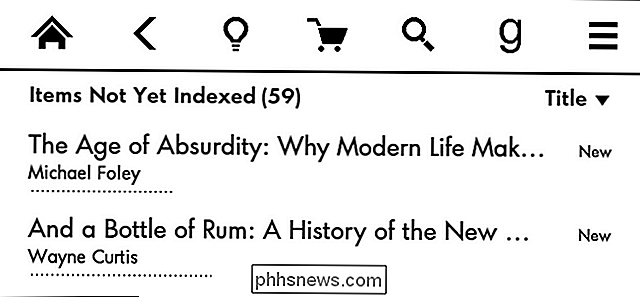
Se il servizio di indicizzazione funziona normalmente, dovrebbe restituire zero risultati di ricerca poiché la query di ricerca non verrà trovata in uno qualsiasi dei documenti sul Kindle. Se, al contrario, il servizio di indicizzazione sta indicizzando al momento, verrà restituito un risultato di ricerca che riporta "Articoli non ancora indicizzati" con un numero tra parentesi. Se hai appena caricato un mucchio di libri sul tuo Kindle (o ne hai appena comprato uno o due) li vedrai elencati qui. Non allarmarti.
Se selezioni la voce per gli elementi non ancora indicizzati, si espanderà per elencare i libri. I libri che hai appena caricato sul Kindle sono lì? È normale. Dagli il tempo di elaborare. (Questo è lo stato che vedi nello screenshot qui sopra, abbiamo caricato una tonnellata di libri sul Kindle per creare una lista di libri non indicizzati che potremmo screenshot.) C'è un libro appeso là da ieri, la scorsa settimana o anche prima quest'anno? Non è normale.
Elimina il libro dal tuo Kindle utilizzando la navigazione del dispositivo (tieni premuto sul titolo del titolo / copertina e quindi seleziona "Elimina questo libro") o, se ciò non riesce per qualche motivo , collega Kindle al computer tramite cavo USB e cancella manualmente il file dalla cartella / documenti / [autore] / [titolo] / sul Kindle.
Riavvia il dispositivo una volta ogni tanto
Abbiamo evidenziato in precedenza la guida che è molto facile dimenticare che il tuo Kindle è un piccolo computer. Ogni computer beneficia di un riavvio di tanto in tanto; più raramente i computer devono essere puliti e ricominciare da zero.
A tal fine è utile riavviare il tuo Kindle occasionalmente (una volta al mese o anche ogni pochi mesi va bene se non ci sono problemi come lentezza). Puoi eseguire il soft reset del dispositivo sollevando il menu di navigazione nella parte superiore dello schermo, selezionando il pulsante menu, scegliendo "Impostazioni", quindi toccando nuovamente il pulsante Menu nel menu Impostazioni.
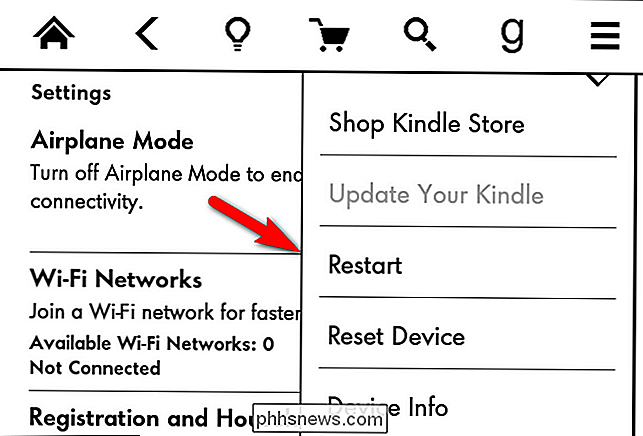
Lì troverai una voce con l'etichetta "Restart", che riavvierà il tuo Kindle. Se il tuo dispositivo è molto lento o non risponde, puoi anche eseguire un reset hardware (come premere il pulsante di ripristino sul PC) premendo e tenendo premuto il pulsante di accensione del Kindle fino a quando lo schermo non lampeggia e il dispositivo si riavvia (circa 30 secondi).
All'interno dello stesso menu, troverai anche l'opzione "Ripristina dispositivo". Se hai problemi di batteria persistenti che ritieni possano essere correlati a software / indice (ma non sei in grado di risolverli con un aggiornamento o i trucchi per il controllo dell'indice che abbiamo delineato sopra), potresti considerare di eseguire un ripristino completo. Il ripristino del tuo Kindle è come la formattazione del disco rigido sul tuo PC: tutti i tuoi file personali saranno spariti e il Kindle sarà fresco come se lo avessi appena comprato. Assicurati di avere i backup di tutti i documenti personali sul Kindle prima di procedere con un reset del dispositivo.
Se tutti gli altri falliscono, sostituisci la batteria
Supponiamo che tu abbia fatto tutto il possibile, che il tuo dispositivo sia fuori garanzia, e la durata della batteria è ancora molto scarsa. I dispositivi invecchiano e le batterie agli ioni di litio non durano per sempre. Il tuo Kindle di più di 4 anni potrebbe semplicemente avere una batteria molto usata che deve essere sostituita. Mentre i modelli Kindle sono migliorati nel corso degli anni (e potresti prendere in considerazione solo l'acquisto di uno nuovo) per quelli di noi che amano mantenere la vecchia tecnologia in esecuzione è davvero facile ed economico sostituire la batteria del tuo Kindle.

Se È comodo usare un cacciavite, aprire i dispositivi e spendere $ 10-20, è una soluzione davvero semplice che richiede solo un'ora o giù di lì. L'intera procedura di sostituzione della batteria Kindle Paperwhite può essere ridotta a: contenitore pop aperto con spudger (uno strumento di sollevamento piatto utilizzato per aprire componenti elettronici sigillati), svitare le piccole viti che tengono abbassato lo schermo, scambiare la batteria nascosta sotto e rimetti tutto di nuovo insieme. Se vuoi vedere quanto sia facile, dai un'occhiata a questo tutorial fotografico su iFixit.com per PaperWite di prima generazione. (Hanno tutorial anche per altri modelli Kindle.)
La chiave del successo qui è assicurarti di acquistare la batteria esatta per il tuo modello Kindle, che si tratti di un Kindle Touch di terza generazione o di un Paperwhite Kindle di prima generazione. Pertanto, quando acquisti su Amazon, eBay o presso i siti specializzati della batteria, assicurati di confrontare strettamente il numero di modello stampato sulla custodia del tuo Kindle con l'elenco dei numeri di modello compatibili nell'elenco della batteria.
Questa è una vasta elenco, lo sappiamo, ma se riesci a controllare tutto nella nostra guida, stai osservando il tipo di durata della batteria che manterrà il tuo Kindle attivo e funzionante per un viaggio intorno al mondo.
Crediti immagine: Isabelle Burgess.

Come scegliere la migliore batteria per iPhone
La durata della batteria dell'iPhone è aumentata notevolmente negli ultimi anni, ma è ancora possibile trovarsi a fissare una batteria esaurita entro la fine del il giorno. Prolunga il tempo tra le cariche con la cassa della batteria giusta. I casi di batteria sono sottovalutati C'è una lunga lamentela tra un numero non troppo piccolo di utenti di iPhone che assomiglia a qualcosa: "Non voglio un diluente iPhone, voglio una migliore durata della batteria!

Come creare e gestire i contatti in Outlook 2013
Outlook non è molto utile se non si hanno contatti. Certo, è possibile inserire gli indirizzi e-mail mentre si va, ma questo richiede tempo e soggetto a errori. È meglio avere i tuoi contatti già in Outlook, quindi puoi buttare via un messaggio veloce in pochi clic. In un recente articolo, abbiamo discusso su come iniziare a utilizzare Outlook, e oggi vogliamo estendere tale messaggio per includerlo lavorare con i contatti.



